Microsoft एज पर क्रोम एक्सटेंशन कैसे स्थापित करें

क्रोमियम पर आधारित Microsoft Edge का डेवलपर संस्करण अब परीक्षण के लिए उपलब्ध है। यहाँ Microsoft या Chrome वेब स्टोर से उस पर एक्सटेंशन कैसे स्थापित किया जाए।
Microsoft अपने एज वेब ब्राउज़र का पुनर्निर्माण कर रहा हैGoogle के ओपन सोर्स क्रोमियम इंजन पर आधारित है। अभी, कोई भी विंडोज 10 पीसी पर क्रोमियम-एज को डाउनलोड और इंस्टॉल कर सकता है। यह अभी भी एक शुरुआती डेवलपर संस्करण है, लेकिन चाहे आप एक डेवलपर, उत्साही, या एक उत्सुक शुरुआती अपनाने वाले हों, आप इसके साथ खेलना शुरू कर सकते हैं। यह एज या क्रोम के आपके वर्तमान संस्करण को प्रतिस्थापित नहीं करता है। यह एक स्टैंड-अलोन ब्राउज़र है और परीक्षण के लिए तैयार है।
यदि आप इसे जाने देने का फैसला करते हैं, तो पहले में से एकजिन चीज़ों का आप परीक्षण करना चाहेंगे, वे हैं एक्सटेंशन। यह Microsoft से एज एक्सटेंशन के साथ-साथ सभी उपलब्ध Google क्रोम एक्सटेंशन का समर्थन करता है। यहाँ उन्हें स्थापित करने का तरीका बताया गया है।
क्रोमियम एज पर Google क्रोम एक्सटेंशन स्थापित करें
क्योंकि हम अभी भी क्रोमियम एज के शुरुआती चरणों में हैं, पहली चीज जो आपको करने की आवश्यकता है वह है एक्सटेंशन सपोर्ट। ब्राउज़र लॉन्च करें और जाएं सेटिंग्स> एक्सटेंशन। चालू करो अन्य दुकानों से एक्सटेंशन की अनुमति दें बाएं पैनल के नीचे बटन पर क्लिक करें और क्लिक करें अनुमति सत्यापन संवाद के लिए।
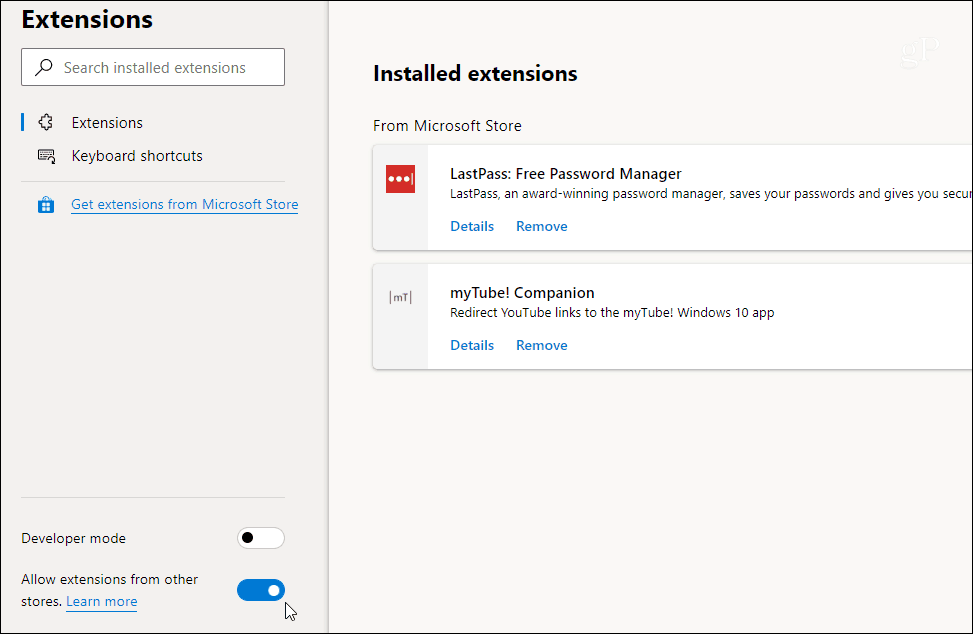
अब आप Chrome वेब स्टोर पर जा सकते हैं और अपने इच्छित किसी भी Chrome एक्सटेंशन को इंस्टॉल कर सकते हैं। बस क्लिक करें क्रोम में जोडे बटन और फिर विज्ञापन का विस्तार जांचना।
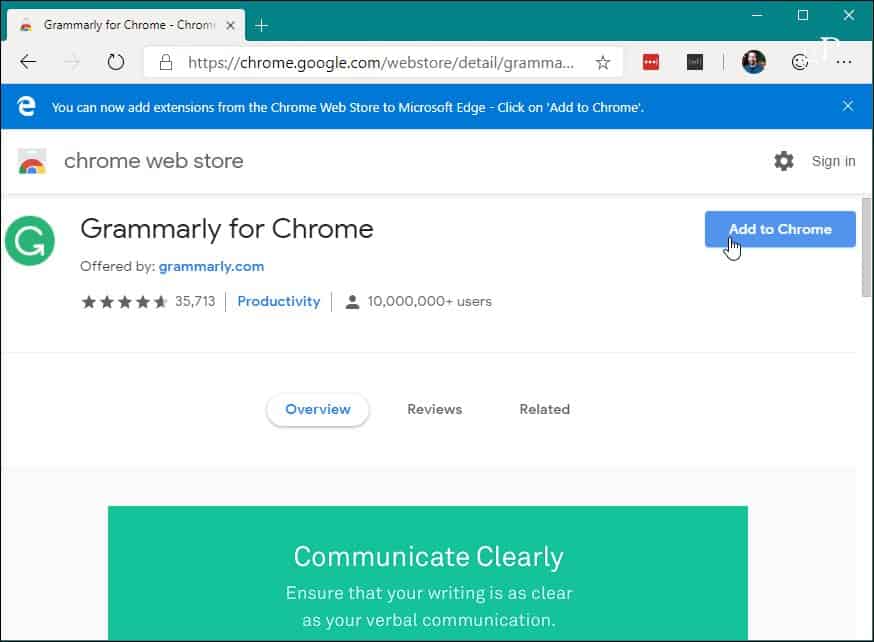
बस। अब आपके एक्सटेंशन ठीक वैसे ही इंस्टॉल हो जाएंगे जैसे आप Google Chrome का उपयोग कर रहे थे। यह देखने के लिए कि आपने क्या स्थापित किया है सेटिंग्स> एक्सटेंशन। वहां आपको Microsoft Store से इंस्टॉल किए गए एक्सटेंशन की सूची दिखाई देगी और Google Chrome नीचे दिखाई देगा अन्य स्रोतों से अनुभाग।
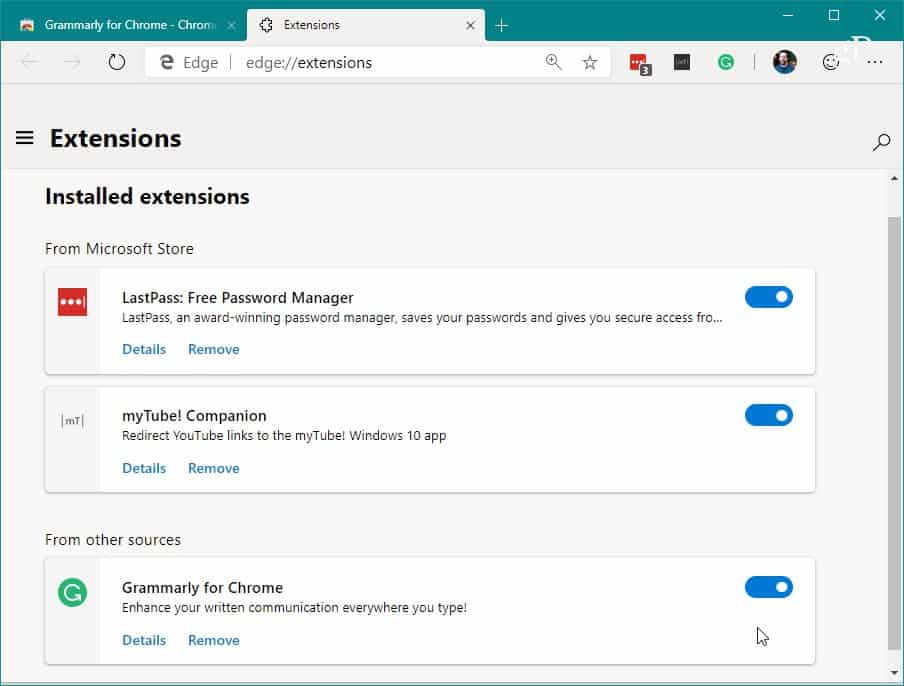
क्रोमियम एज पर एज एक्सटेंशन स्थापित करें
याद है जब एज के साथ पहली बार जारी किया गया थाविंडोज 10 2015 में इसने एक्सटेंशन का समर्थन नहीं किया। हालाँकि, समय के साथ, इसमें Microsoft स्टोर के माध्यम से आपके द्वारा स्थापित किए जा सकने वाले गुणवत्ता एक्सटेंशन की अच्छी मात्रा प्राप्त हुई है। और, आप उन्हें अभी भी क्रोमियम-आधारित संस्करण पर स्थापित कर सकते हैं। शुरू करने के लिए, करने के लिए सिर सेटिंग्स> एक्सटेंशन.
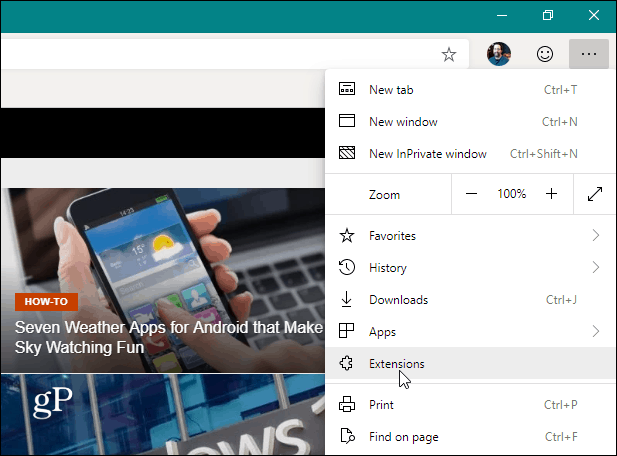
अगले पृष्ठ पर किसी विशिष्ट एक्सटेंशन की खोज पर क्लिक करें या क्लिक करें Microsoft Store से एक्सटेंशन प्राप्त करें लिंक.
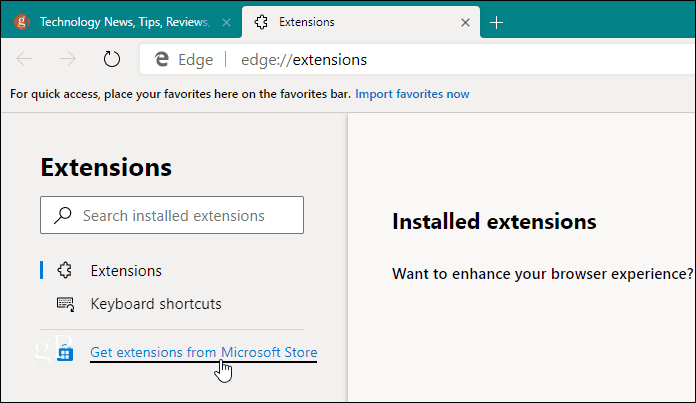
एज का क्लासिक संस्करण Microsoft खोलता हैस्टोर करें, लेकिन क्रोमियम एज में नहीं। इसके बजाय, यह Microsoft Store के वेब-संस्करण के एक्सटेंशन अनुभाग को खोलेगा। ढूँढें और उस पर क्लिक करें जिसे आप चाहते हैं। यदि आवश्यक हो तो आप इसके विवरण की समीक्षा कर सकते हैं और क्लिक कर सकते हैं प्राप्त बटन। फिर सत्यापित करें कि आप इसे स्थापित करना चाहते हैं और आप जाना चाहते हैं।
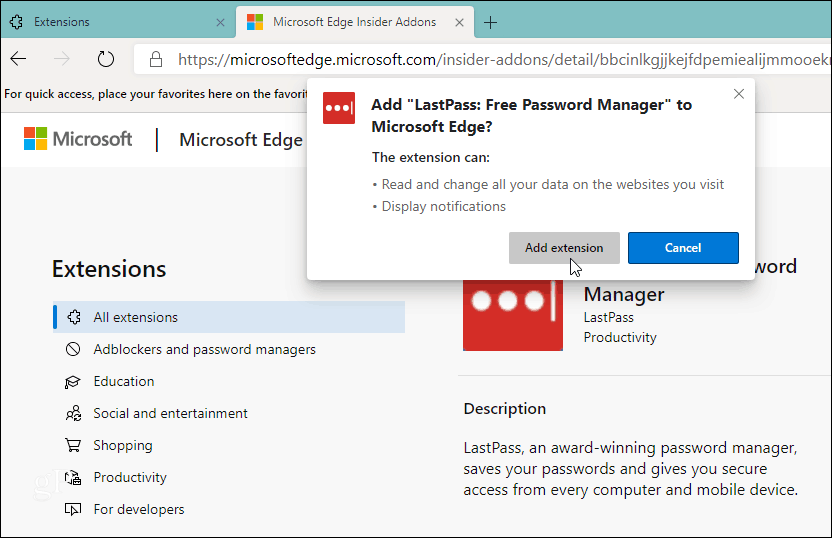
याद रखें, इस लेखन के समय, हमक्रोमियम पर आधारित Microsoft Edge के शुरुआती संस्करणों में अभी भी है। इसलिए, जब अंतिम संस्करण सभी के लिए जारी किया जाता है, तो कुछ कदमों में बदलाव होना निश्चित है। उदाहरण के लिए, अभी एक्सटेंशन के लिए दो स्टोर हैं, लेकिन अंतिम उत्पादों के लिए इसे मानकीकृत किया जाएगा। हम प्रक्रिया को अपडेट करेंगे क्योंकि विकास आगे बढ़ना जारी है।








![विशिष्ट वेबसाइटों पर स्वचालित रूप से सक्षम / अक्षम करें [क्रोम]](/images/howto/automatically-enabledisable-extensions-on-specific-websites-chrome.jpg)

एक टिप्पणी छोड़ें